時間:2016-06-21 來源:互聯網 瀏覽量:
很多用戶為了嚐試使用雙係統,會在電腦上用虛擬機裝係統,今天就以win7 64旗艦版純淨版係統為例子跟大家說說“虛擬機裝win7需要哪些步驟”,需要了解安裝步驟的用戶可以參考以下的方法。或者想要嚐試其他係統的用戶也可以上係統粉查看。
虛擬機裝win7教程:
1、這裏直接進入虛擬機界麵;
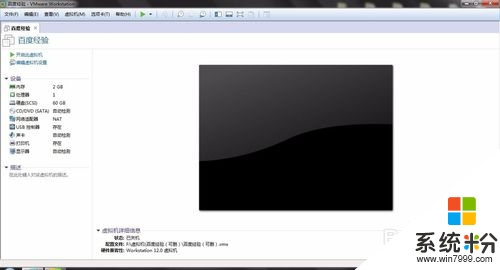
2、開始創建的是空白盤,所以這裏要加載ISO鏡像文件,雙擊左邊窗口的"CD/DVD(SATA)"——“使用ISO鏡像文件”——找到文件所在位置,最後點擊“確定”;
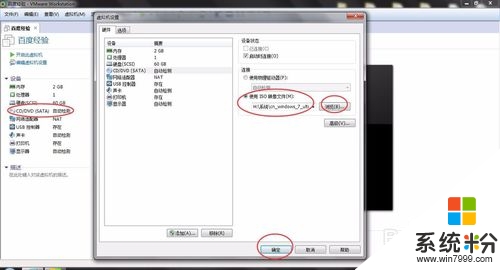
3、加載好鏡像文件後,就可以點擊“開啟虛擬機”;
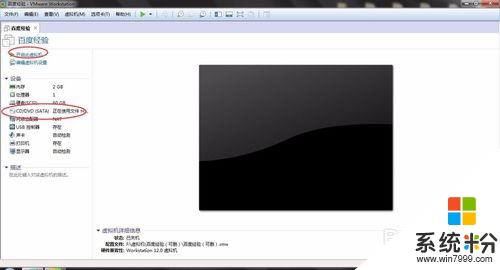
4、開啟虛擬機後可以看到出現了安裝界麵向導,點擊“下一步”;

5、單擊“現在安裝”;

6、勾選“我接受許可條款”——點擊“下一步”;
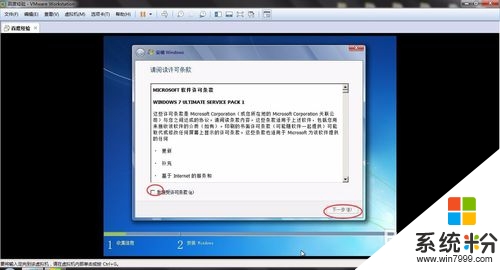
7、選擇“自定義(高級)”;

8、在磁盤這裏直接選擇“下一步”(注意:小編這裏沒有分很多盤符哦,也可以分,但這裏是虛擬機,所以小編就沒分的哦);

9、這裏就開始安裝WIN7了,時間有點長,慢慢等待哦;

10、直到安裝完成才可以哦,時間比較長哦,如果內存小點的花費的時間更長哦;

11、現在開始設置向導,這裏設置用戶名並點擊“下一步”;
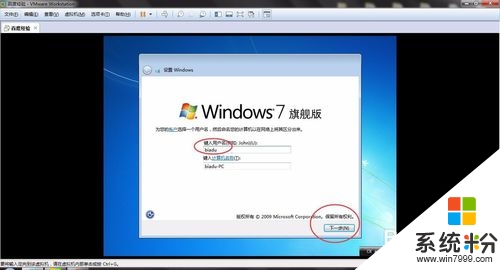
12、密碼可要可不要,這裏直接“下一步”;
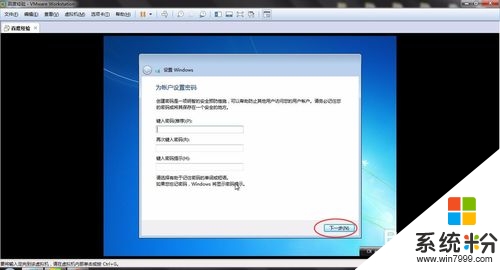
13、密鑰激活稍後在激活(激活教程也可以進小編主頁去看看小編的百度經驗哦),這裏選擇“跳過”;
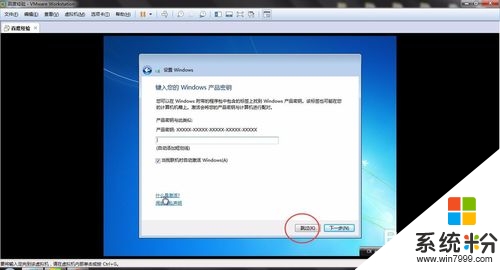
14、選擇“以後詢問我”;

15、時間默認,選擇“下一步”;

16、網絡看個人想法,這裏選擇“家庭網絡”;
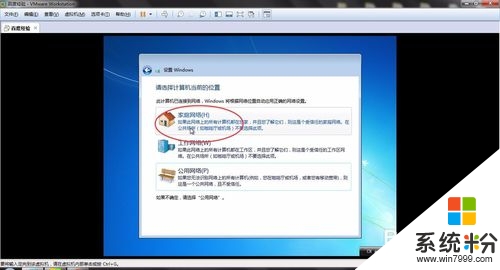
17、最後向導就設置完了,等著進入界麵吧;

18、成功進入界麵就好了,這裏自己調下分辨率哦。

以上就是虛擬機裝win7需要哪些步驟的全部內容,希望能幫到有需要的用戶。關於電腦操作係統下載大家還有其他問題需要解決的話,歡迎上係統粉查看相關的教程。